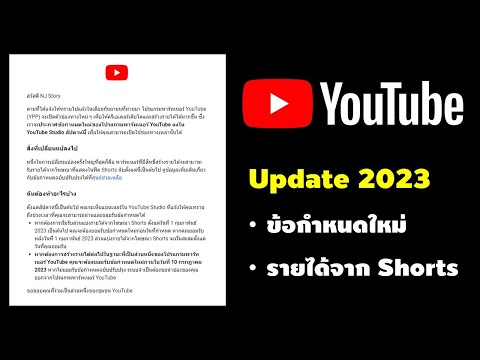วิกิฮาวนี้จะแนะนำวิธีการตอบรับคำขอเป็นเพื่อนที่รอดำเนินการทั้งหมดในบัญชี Facebook ของคุณโดยอัตโนมัติ และเพิ่มคำขอทั้งหมดไปยังรายชื่อเพื่อนของคุณโดยใช้ Google Chrome คุณจะต้องดาวน์โหลดและใช้ชุดเครื่องมือสำหรับ FB โดยส่วนขยาย PlugEx ในเบราว์เซอร์ของคุณ
ขั้นตอน
ส่วนที่ 1 จาก 2: การติดตั้ง Toolkit โดย PlugEx

ขั้นตอนที่ 1 เปิด Chrome เว็บสโตร์ในอินเทอร์เน็ตเบราว์เซอร์ของคุณ
พิมพ์ https://chrome.google.com/webstore ในแถบที่อยู่เว็บ แล้วกด ↵ Enter หรือ ⏎ Return

ขั้นตอนที่ 2 ค้นหา Toolkit สำหรับ FB บนเว็บสโตร์
คุณสามารถใช้แถบค้นหาใต้ไอคอน "chrome เว็บสโตร์" ที่มุมซ้ายบนของหน้าจอ

ขั้นตอนที่ 3 คลิกชุดเครื่องมือสำหรับแอป FB โดย PlugEx ใต้ส่วนขยาย
ควรอยู่ที่ด้านบนของผลการค้นหา การคลิกจะเปิดรายละเอียดแอปในป๊อปอัปใหม่

ขั้นตอนที่ 4 คลิกปุ่มสีน้ำเงิน + เพิ่มไปที่ CHROME
ซึ่งจะทำให้คุณสามารถดาวน์โหลดและติดตั้งส่วนขยายได้

ขั้นตอนที่ 5 คลิก เพิ่มส่วนขยาย ในกล่องยืนยัน
การดำเนินการนี้จะยืนยันการกระทำของคุณ และติดตั้งส่วนขยายเบราว์เซอร์บนคอมพิวเตอร์ของคุณ
- เมื่อติดตั้งส่วนขยายและพร้อมใช้งาน คุณจะเห็นไอคอนแอปขนาดเล็กสีน้ำเงินถัดจากแถบที่อยู่ของคุณที่มุมบนขวา
- คุณจะเห็นสีเขียว เพิ่มไปยัง CHROME ในหน้าต่างข้อมูลแอปแทน ADD TO CHROME
ส่วนที่ 2 จาก 2: การยอมรับคำขอด้วย Toolkit

ขั้นตอนที่ 1. เปิด Facebook ในเบราว์เซอร์ของคุณ
พิมพ์ www.facebook.com ในแถบ address แล้วกด ↵ Enter หรือ ⏎ Return บนคีย์บอร์ด
หากคุณไม่ได้ลงชื่อเข้าใช้โดยอัตโนมัติ ให้ป้อนข้อมูลบัญชีของคุณในแบบฟอร์มลงชื่อเข้าใช้ที่ด้านบนขวา แล้วคลิก เข้าสู่ระบบ.

ขั้นตอนที่ 2 คลิกไอคอน Toolkit ถัดจากแถบที่อยู่ของคุณ
ปุ่มนี้จะดูเหมือนกล่องสีฟ้าอ่อนตรงมุมขวาบนของเบราว์เซอร์ จะเปิดรายการเครื่องมือของคุณในแผงป๊อปอัปใหม่

ขั้นตอนที่ 3 เลือกยอมรับหรือปฏิเสธคำขอเพื่อน Facebook ทั้งหมด
คุณจะพบตัวเลือกนี้ในส่วนเครื่องมือเฟรม จะเปิดรายการคำขอเป็นเพื่อนที่รอดำเนินการทั้งหมดของคุณในหน้าใหม่

ขั้นตอนที่ 4 กำหนดช่วงเวลาระหว่างการคลิก "ยอมรับ" ของคุณ
แอป Toolkit จะรอระยะเวลาที่คุณเลือกระหว่างการคลิกแต่ละครั้ง
การตั้งค่าช่วงเวลาที่นี่เร็วเกินไปอาจทำให้บัญชี Facebook ของคุณถูกบล็อก
ขั้นตอนที่ 5. คลิกสีเขียวยอมรับทั้งหมดในหน้าต่างป๊อปอัป Toolkit
การดำเนินการนี้จะยอมรับคำขอเป็นเพื่อนที่รอดำเนินการทั้งหมดในบัญชีของคุณ